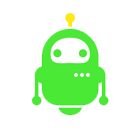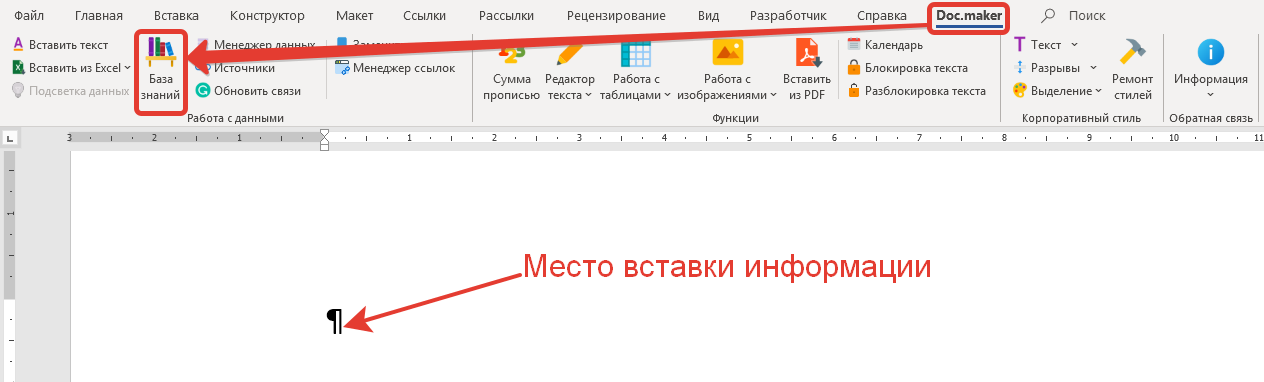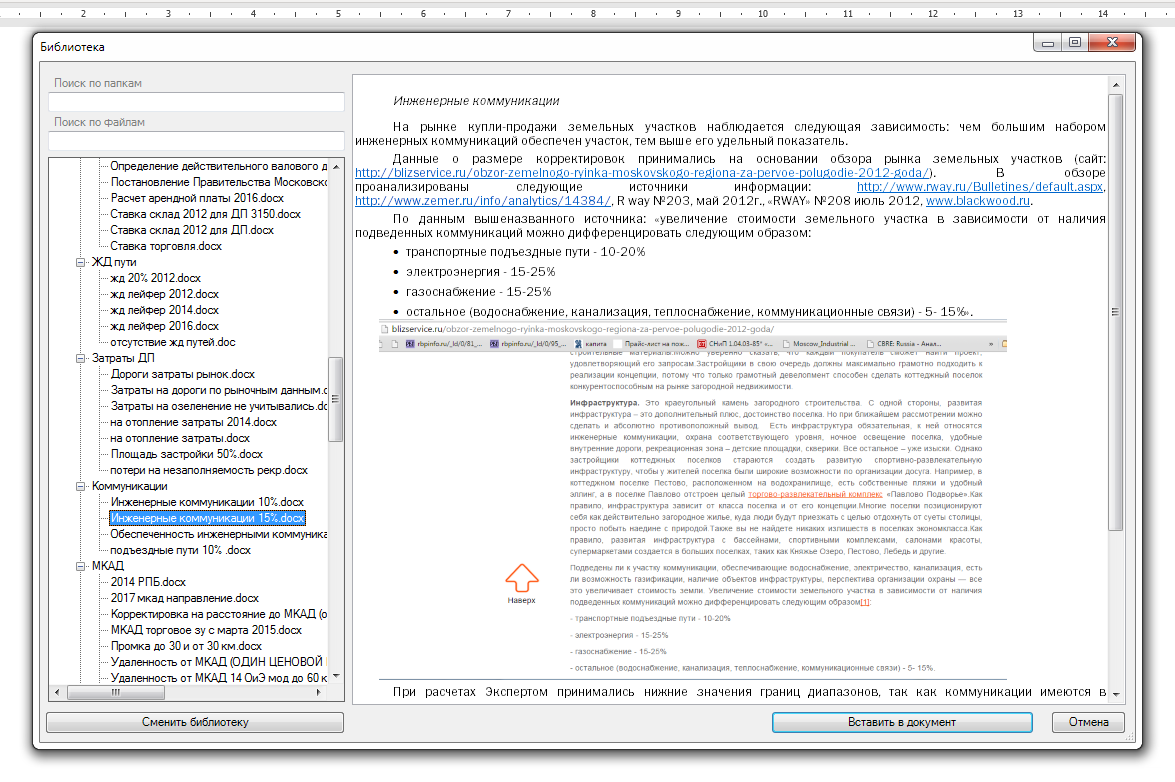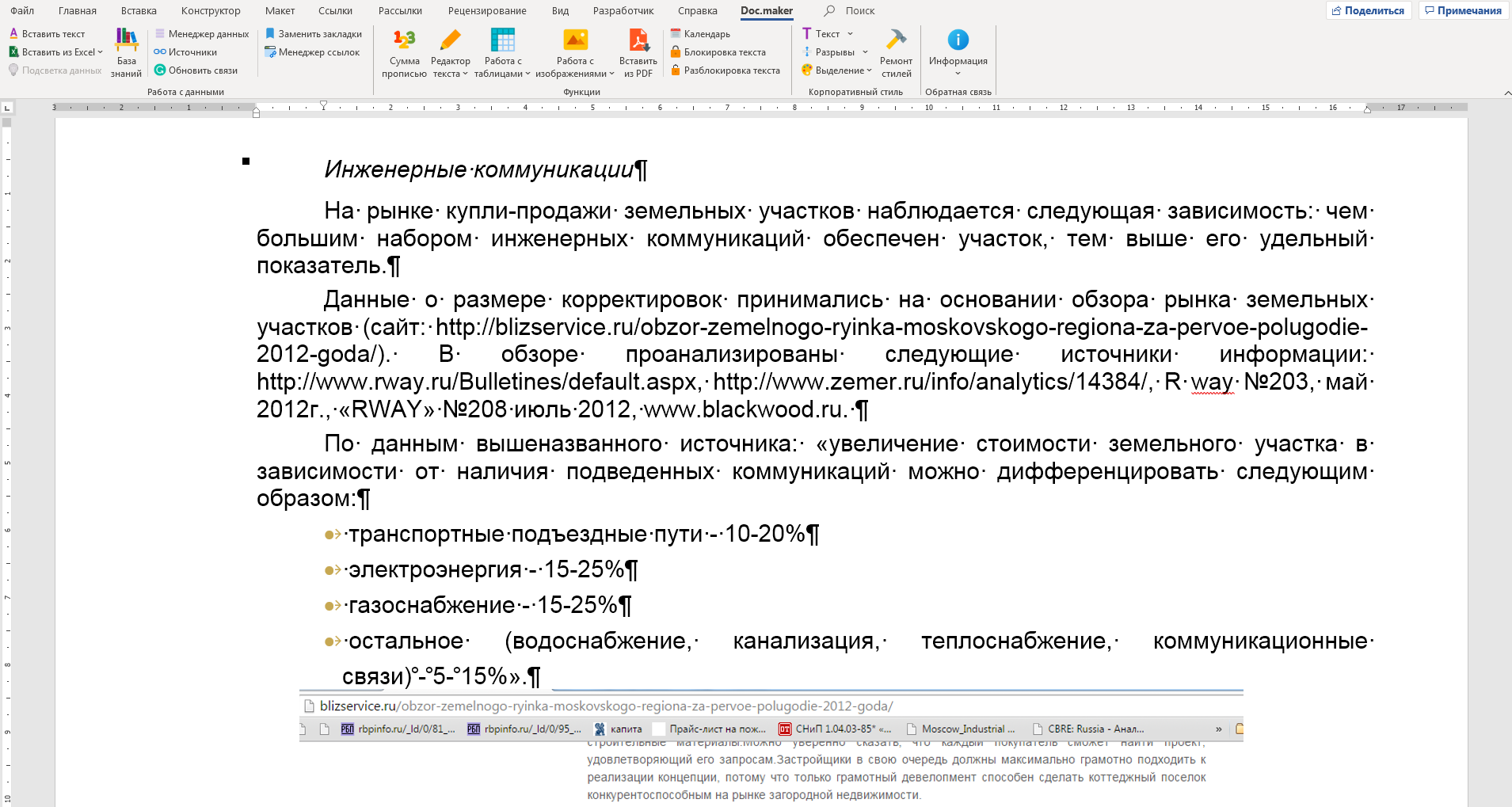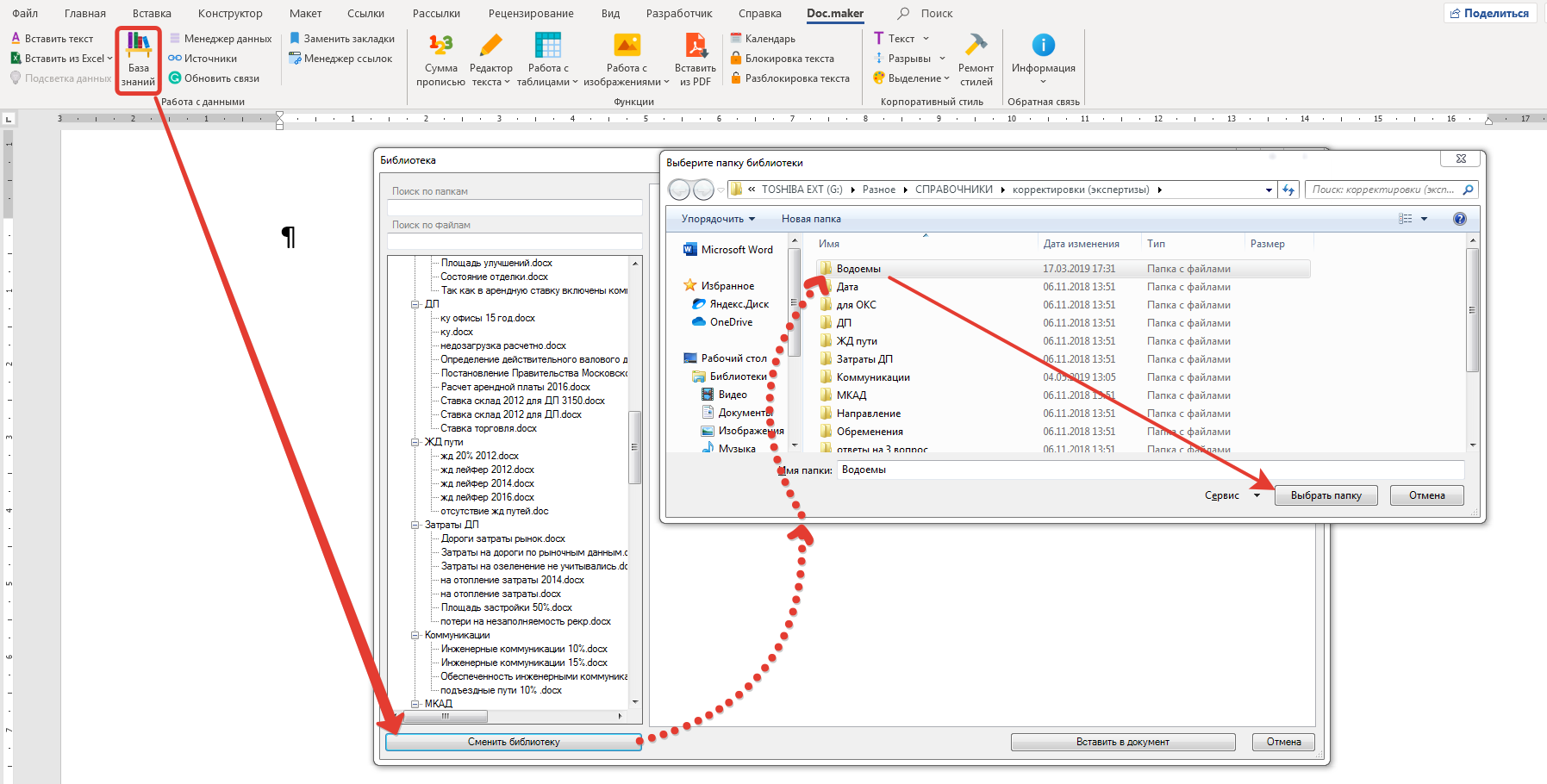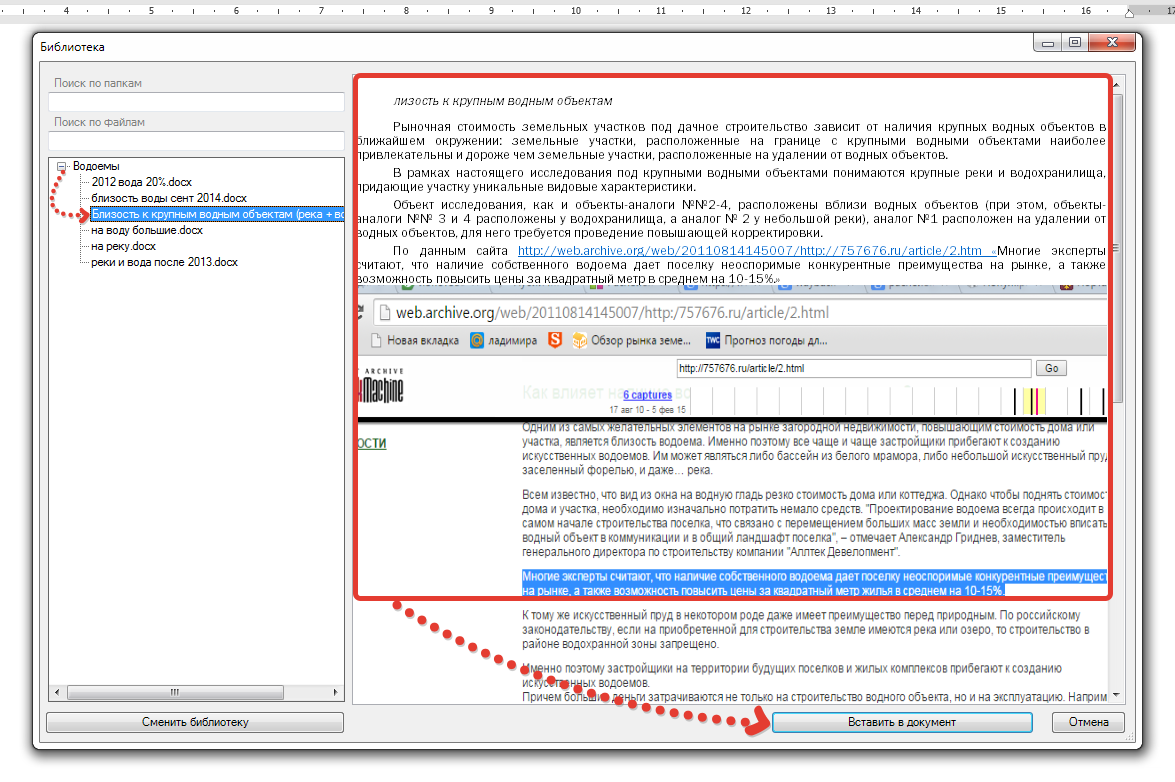Описание проблемы
Практически каждая компания на определенном этапе развития сталкивается с необходимостью создания или внедрения базы знаний, как эффективного инструмента для оптимизации менеджмента и повышения продуктивности.
База знаний помогает:
- Быстро обучить новых сотрудников. Показать новичкам примеры отчетов, образцы договоров, типы отчетов и прочее, не отвлекая от работы «старичков».
- Экономить время каждого сотрудника на поиске и получении нужной информации. Никто никого не дергает. Все знают, что и где взять, не задают лишних и повторяющихся вопросов.
- Сохранить все ценные данные. Ничего не потеряется в лабиринтах дисков и папок, не исчезнет вместе со слетевшей системой…
- Наладить удаленную занятость (в случае аутсорсинга или вынужденного отсутствия человека на рабочем месте).
- Организовать совместную работу над документами, презентациями и др., разделяя компетенцию.
- Сделать коллективные знания собственностью компании, а не отдельных сотрудников.
Основной задачей любой базы знаний - это сокращение времени на поиск нужной информации и возможность быстрого получения ответов на типовые вопросы.
Для быстрого поиска информации в организованной базе знаний компании, ее просмотра и импортирования ее в текущий документ Word лучше воспользоваться программой Doc.maker.
Решение проблемы
Решением этой проблемы является использование удобного пользовательского интерфейса по поиску нужной информации в имеющейся базе знаний, ее предварительного фрагментарного просмотра (с целью идентификации информации) и вставки ее в указанное место документа Word в нужном для пользователя формате.
Порядок действий при вставке информации в документ Word из базы знаний (на примере Оценочной компании)
Пример 1. Импорт описания корректировок в Отчет об оценке из базы знаний
- Установить курсор в нужное место документа Word для импорта данных из базы знаний.
- Перейдите ко вкладке меню Doc.maker (она будет доступна после установки программы).
- Нажмите на пиктограмму "База знаний".
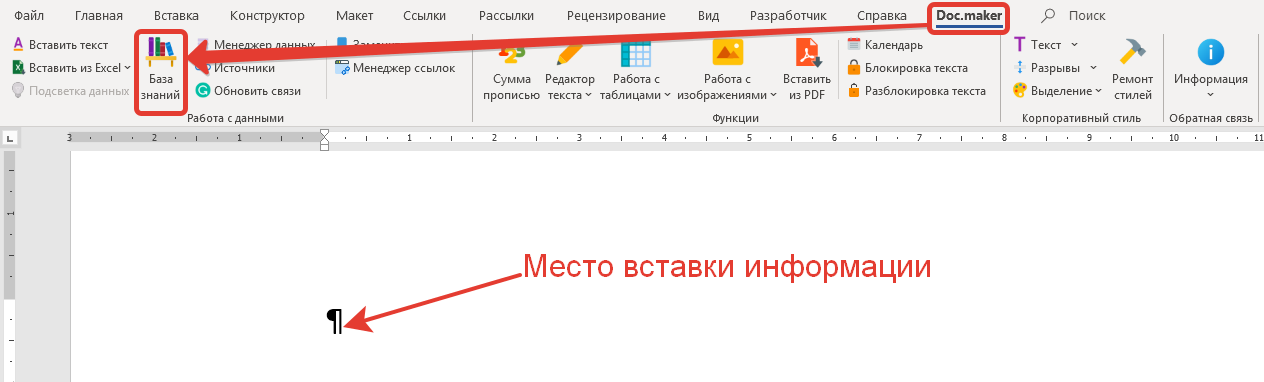
- В появившейся форме "Библиотека" в левой ее части отображается каталог базы знаний, ранее использованный Оценщиком, а именно наименования папок и наименование содержащихся в них файлов (вариант смены библиотеки будет рассмотрен ниже). Каталог библиотеки базы знаний имеет древовидную структуру, и может быть различной глубины вложений данных, в зависимости от требований конкретной компании. В данном примере, в библиотеке сохранены описания корректировок, которые Оценщик может использовать в своей оценочной деятельности. Соответственно, для вставки в указанное место документа Word (Отчета об оценке) Оценщику необходимо в библиотеке найти нужную папку и нужный файл с описанием корректировки (выделить файл). Для поиска требуемого файла можно использовать инструмент "прокрутки". При больших библиотеках, для поиска файлов можно использовать поисковые поля "Поиск по папкам" или "Поиск по файлам", указывая в полях соответствующее наименование папки или файла. После выделения файла, в правой стороне формы появится фрагмент содержимого файла, для его просмотра и идентификации требуемой для вставки информации (корректировки). В данном примере, отображена корректировка на инженерные коммуникации с ее обоснованием в 15%, для ее вставки в документ Word. Далее нажать на кнопку Вставить в документ, расположенную в правом нижнем углу формы.
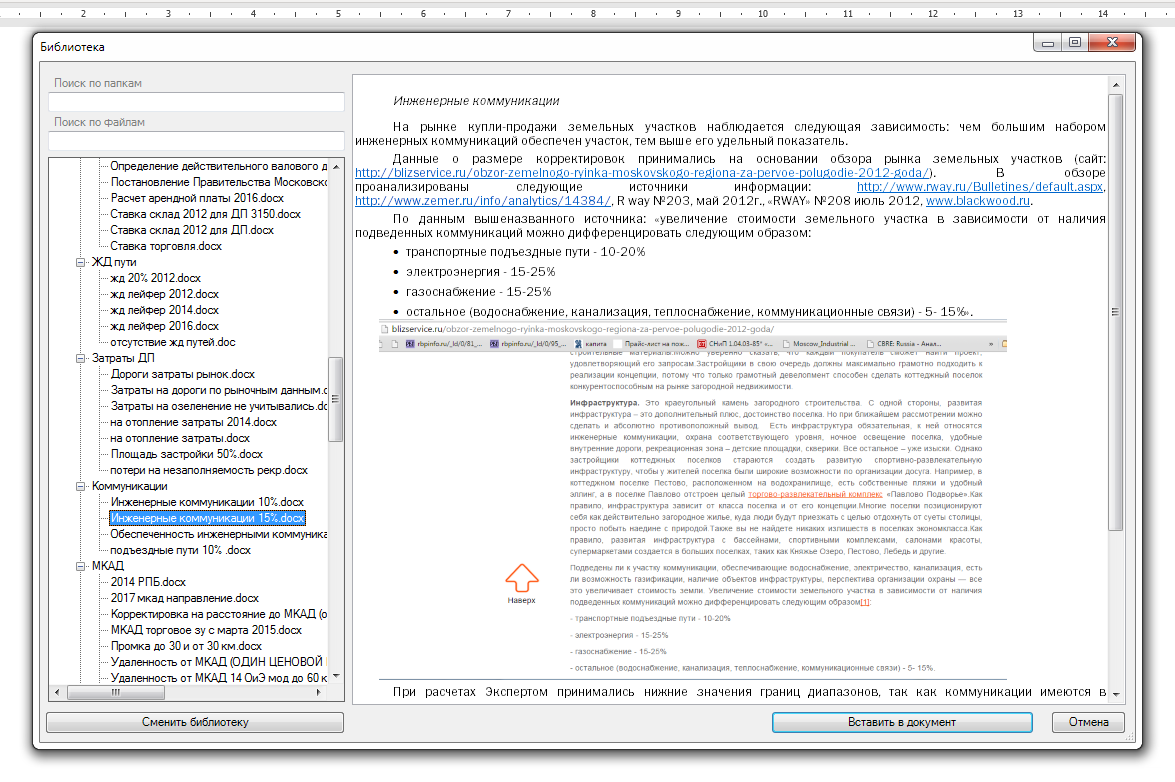
- После нажатия кнопки Вставить в документ, выбранная информация в полном объеме с соблюдением требуемого формата будет вставлена в документ Word.
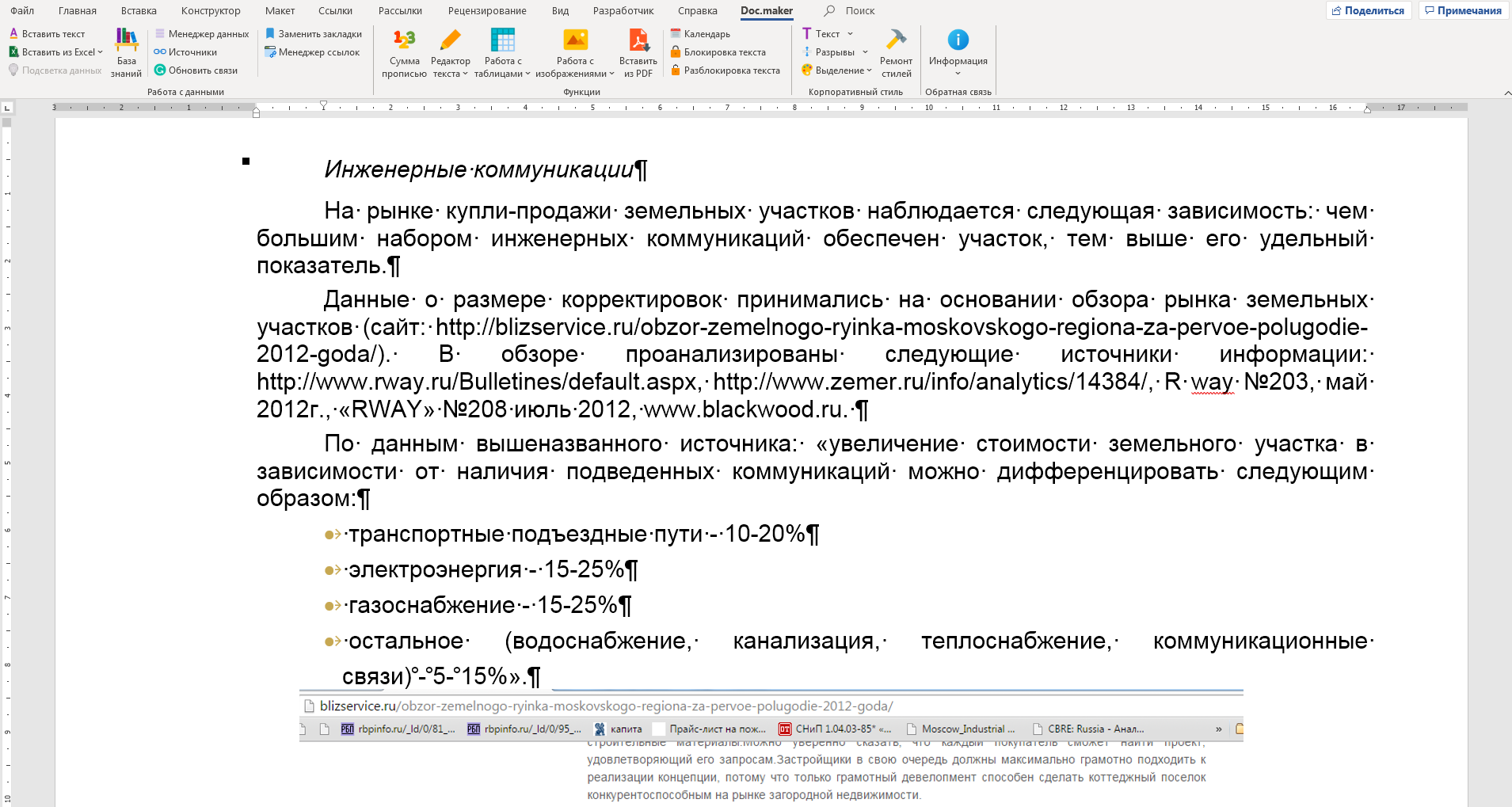
- Далее операцию импортирования информации из базы знаний можно повторять многократно (до завершения описания корректировок). При этом необходимо отметить, что из базы знаний могут импортироваться целиком шаблоны документа Word, с сохраненными именованными переменными (полями), которые при необходимости можно обновить при изменении данных в Excel.
- Если требуется сменить библиотеку базы знаний, то необходимо в появившейся форме "Библиотека" (аналогично п. 4) нажать на кнопку Сменить библиотеку. При этом отобразится пользовательская форма "Выберите папку библиотеки", где требуется найти и выбрать новую папку и выделить ее (например, требуется найти корректировки на водоемы). Далее нажать кнопку Выбрать папку.
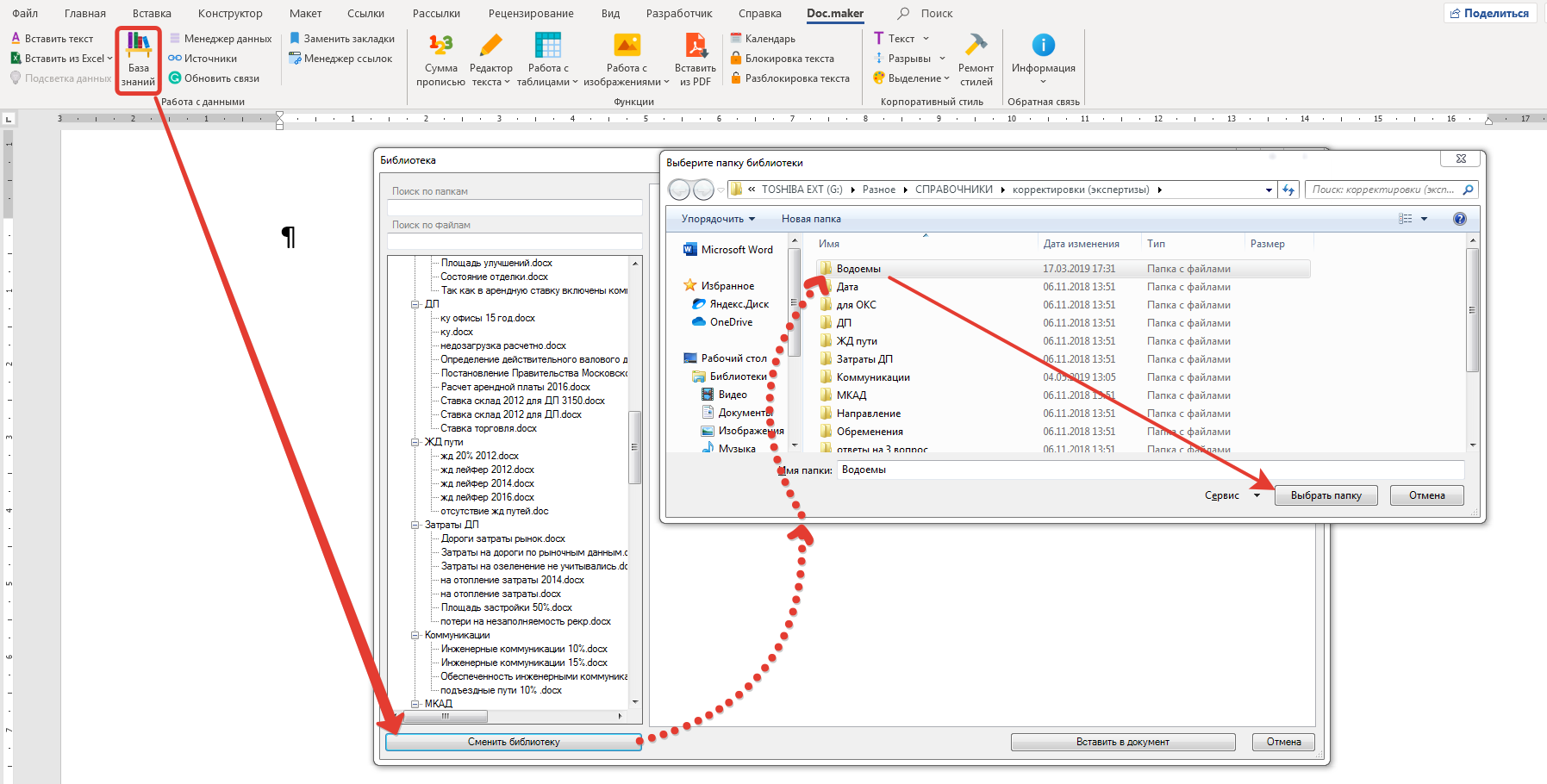
- После выбора папки "Водоемы", обновляется форма "Библиотека", где в ее левой части отобразились файлы с описанием различных корректировок на близость объекта оценки к водоемам. Далее выбираем нужную для вставки в документ Word корректировку, и соответственно в правой части формы "Библиотека" отображается фрагмент содержания выбранного файла, для проверки и идентификации требуемой информации. Если отображаемая информация подходит для вставки в документ Word, то нажимаем кнопку Вставить в документ.
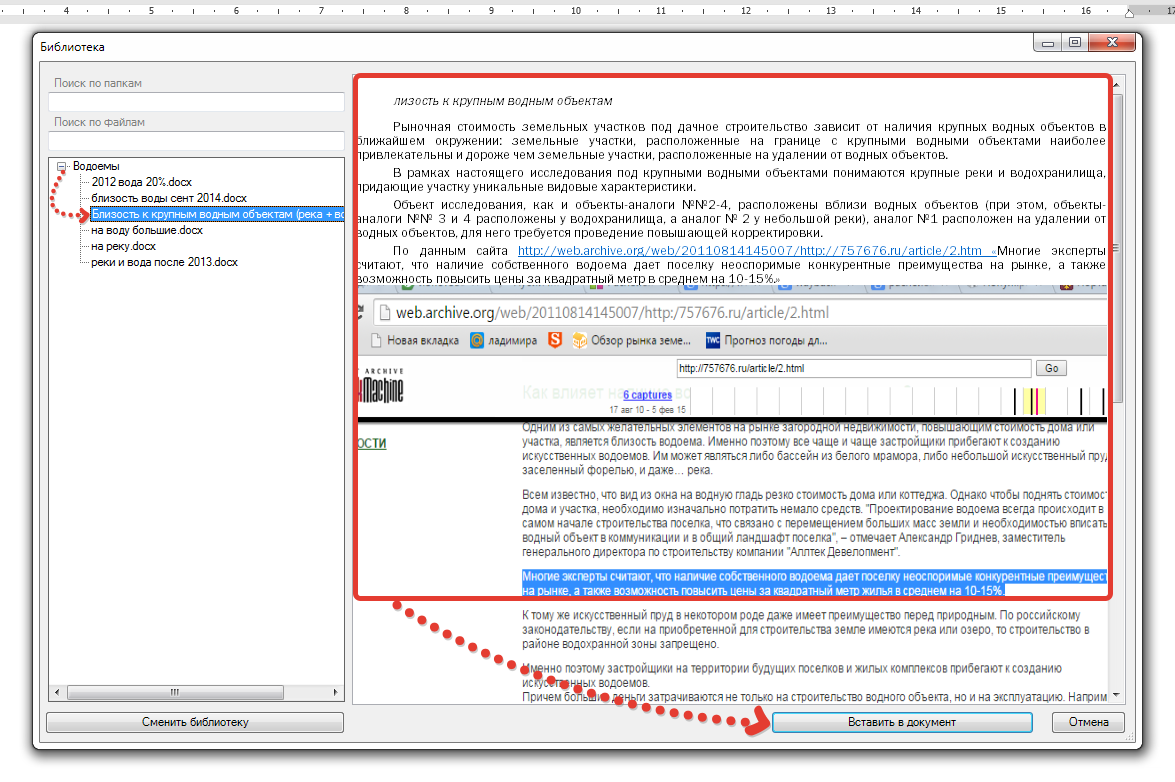
- После нажатия кнопки Вставить в документ, выбранная информация в полном объеме с соблюдением требуемого формата будет вставлена в документ Word. При этом необходимо отметить, что во вставляемых данных могут быть отмечены цветом (например, желтым) информационные блоки, которые необходимо привести в соответствие с расчетом, описываемым в отчете об оценке.